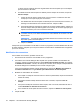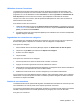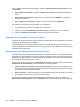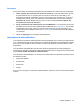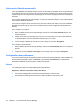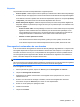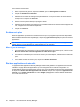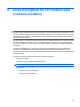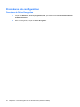HP ProtectTools User Manual - Windows XP, Windows Vista, Windows 7
Empreinte
Les paramètres suivants sont disponibles dans l'onglet Empreinte :
●
Actions rapides : Utilisez l'option Actions rapides pour sélectionner la tâche de Security Manager
à réaliser lorsque vous appuyez sur une touche donnée lors de la saisie de votre empreinte digitale.
Pour attribuer une action rapide à l'une des touches répertoriées, cliquez sur une option (Touche)
+ Empreinte, puis sélectionnez l'une des tâches disponibles dans le menu.
●
Retour d'empreinte digitale : S'affiche uniquement lorsqu'un lecteur d'empreintes digitales est
disponible. Utilisez ce paramètre pour régler le retour qui se produit lorsque vous saisissez votre
empreinte digitale.
◦
Activer le retour audio : Security Manager vous donne un retour audio lorsqu'une empreinte
digitale est saisie, émettant des sons différents pour des événements spécifiques. Vous
pouvez attribuer de nouveaux sons à ces événements dans l'onglet Sons du Panneau de
configuration Windows ou désactiver le retour audio en décochant cette option.
◦
Afficher le retour qualité de la lecture
Pour afficher toutes les saisies d'empreintes, quelle que soit la qualité, cochez la case.
Pour afficher uniquement les saisies d'empreintes de bonne qualité, décochez la case.
Sauvegarde et restauration de vos données
Il est recommandé de sauvegarder les données de Security Manager régulièrement. La fréquence de
sauvegarde dépend de la fréquence de modification des données. Par exemple, si vous ajoutez de
nouvelles connexions tous les jours, il est préférable de sauvegarder les données quotidiennement.
Les sauvegardes peuvent également être utilisées afin d'effectuer les migrations d'un ordinateur à
l'autre, c'est-à-dire d'importer et d'exporter des données.
REMARQUE : Seules les données sont sauvegardées lorsque vous utilisez cette fonctionnalité.
HP ProtectTools Security Manager doit être installé sur l'ordinateur qui reçoit les données sauvegardées
pour que vous puissiez restaurer les données provenant du fichier de sauvegarde.
Pour sauvegarder les données :
1. Dans le panneau de gauche, cliquez sur Avancé, puis sur Sauvegarder et restaurer.
2. Cliquez sur Sauvegarder les données.
3. Sélectionnez les modules à inclure dans la sauvegarde. Dans la plupart des cas, vous les
sélectionnerez tous.
4. Entrez le nom du fichier de stockage. Par défaut, le fichier est enregistré dans le dossier
Documents. Cliquez sur Parcourir pour choisir un autre emplacement.
5. Entrez un mot de passe pour protéger le fichier.
6. Vérifiez votre identité.
7. Cliquez sur Terminer.
Tâches générales 39